Hogyan hozzunk létre csapatot a Trellóban
A Trellóban a munkáit kártyák formájában alkategorizálhatja. Ezzel az egyes kártyákat is áthelyezheti különböző listák alá, ami igazán hasznos a teljesítményük nyomon követésében. De ezen kívül az az igazán lenyűgöző, hogy különböző csapatokat hozhat létre a Trellóban. Ezenkívül tagokat is felvehet a csapatába, és akár 10 táblát is kezelhet a csapat alatt. Ha azonban rendelkezik az üzleti vagy vállalati tervvel, akkor korlátlan számú táblát kezelhet egy csapat alatt.
Nagyon gyakori hiba ezt gondolni új tagok felvétele a testületbe és egy csapat létrehozása egy és ugyanaz, de ez nem így van. Ebben a cikkben ezt a zavart tisztázzuk, miközben lépésről lépésre bemutatjuk a csapat létrehozását a Trellóban.
tartalom
Vendég vs csapattag
Az első dolog, amit igazán fontos megérteni, az a különbség a csapattag és a vendég között, aki nem csapattag. Mert egy vendégnek és egy csapattagnak különböző engedélyei vannak a táblákhoz, és a csapattagnak több hozzáférése van, mint egy vendégnek.
Vendég
Tehát a vendég valaki aki tagja egy testületnek, de nem tagja a csapatnak amely alatt az a tábla létrejön. A vendég pedig csak arra korlátozódik, hogy hozzáférjen ahhoz a csapatvezetőséghez, amelynek tagja. Sőt, egy vendég további két kategóriába sorolható.
- Az első a Single-Board Guest, aki csak egyetlen csapattanács tagja.
- A második pedig a Multi-Board vendég, aki egynél több Team Board tagja.
Csapat tagja
Ahogy a cím is sugallja, a csapattag az, aki egy csapat tagja. A vendégektől eltérően a csapattagok anélkül is csatlakozhatnak egy fórumhoz, hogy meghívást kapnának; feltéve, hogy tagja vagy annak a csapatnak, amely alatt az adott tábla létrejön. És még ha nem is csatlakozik a csapattáblához, akkor is megtekintheti és szerkesztheti a táblát csatlakozás nélkül.
Csapat létrehozásának lépései a Trellóban
Jegyzet: Jelenleg nem lehet csapatokat létrehozni a Trello Android vagy iOS alkalmazással. Ennek ellenére felkeresheti a Trello webhelyet eszköze bármelyik böngészőjében, és kövesse az alábbi lépéseket.
- Először is, Belépek on Trello és automatikusan eljut a sajátjához Táblák rész.
- Kattintson az + ikon a fejlécben, amely a profilikontól balra található.
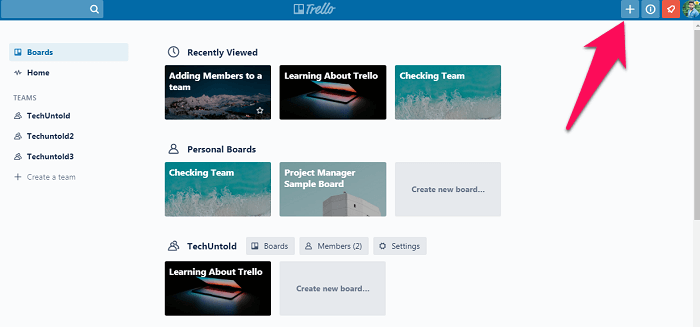
- Miután rákattintott, megjelenik a tábla létrehozásának, a csapat létrehozásának és az üzleti csapat létrehozásának lehetősége. Válaszd a „Csapat létrehozása” opciót.
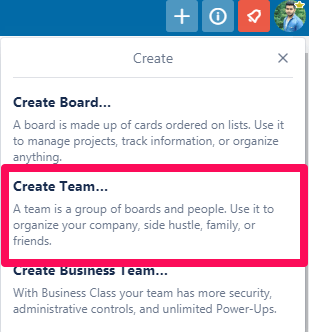
- Most az utolsó lépéshez adja meg a Név és leírás(opcionális) az új csapathoz, és kattintson a gombra ‘Teremt.’
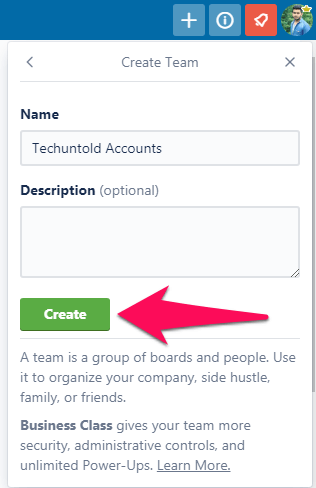
Tagok hozzáadása egy csapathoz
Miután létrehozta a csapatot, folytathatja és hozzáadhat tagokat a csapathoz az alábbi egyszerű lépéseket követve.
(Jegyzet: Ehhez a csapat oldalán kell lennie, tehát ha még nem vagy rajta, akkor a Avatar>Profil és azután a csapat nevére kattintva a „Csapatok” alatt.)
- Feltéve, hogy most a csapat oldalán van, kattintson a gombra „Tagok” Tab.
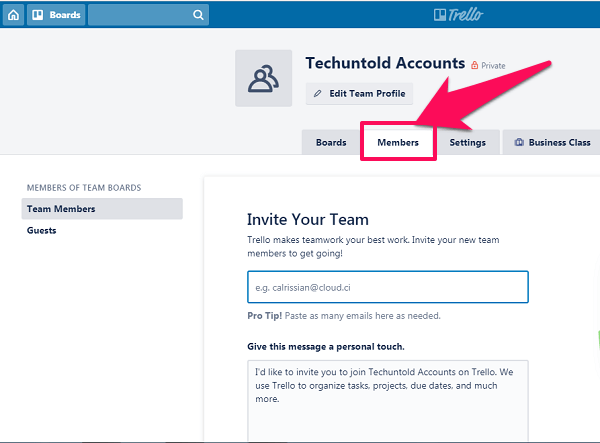
- Most írja be a E-mailek vagy nevek akiket fel szeretne venni a csapatba.
- A nevek hozzáadása után kattintson a gombra ‘Meghívás a csapatba.’ (Ne feledje, hogy azoknak, akik még nem használják a Trellót, regisztrálniuk kell, mielőtt csatlakozhatnak a csapatához.)
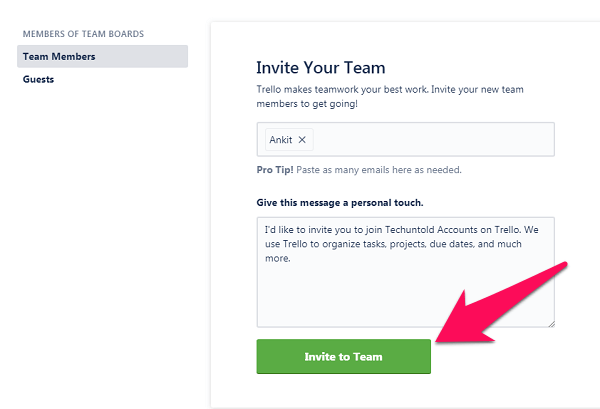
A csapattagok engedélyének módosítása
A hozzáadott csapattagok alapértelmezés szerint „Normál engedélyekkel” fognak rendelkezni. Az alábbi lépések végrehajtásával azonban könnyedén módosíthatja az engedélyeiket.
- Lépjen a csapatoldalra, és kattintson a gombra „Tagok lap”.
- Most meglátod engedélyek minden egyes tag közvetlenül a profilikonja előtt.
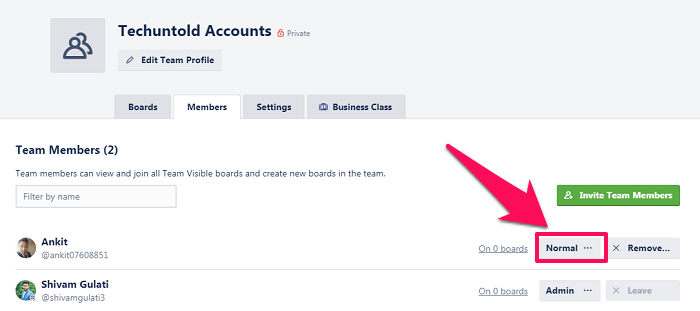
- Kattintson az engedélyeikre, és módosíthatja az engedélybeállításaikat ‘Adminisztrátor.’

(Jegyzet: Ezenkívül eltávolíthat egy tagot a csapatból, ha rendelkezik a ‘Rendszergazda’ Engedélyt magadnak. Ezt megteheti a gombra kattintva „Eltávolítás” opciót, amely pontosan az egyes tagok engedélyei jobb oldalán található.)
Következtetés
A csapat létrehozása nagyon hasznos, ha egy embercsoportot szeretne ugyanazon a helyen tartani. Ez különösen hasznos, ha azt szeretné, hogy ezek a tagok önállóan csatlakozzanak számos testülethez, így megkímélve Önt attól, hogy újra és újra meghívókat küldjön nekik. Azáltal, hogy lépésről lépésre nyújtunk Önnek folyamatot, mindent megtettünk annak érdekében, hogy megkönnyítsük álmai csapatának létrehozását a Trellóban.
Legfrissebb cikkek